2021年3月23日0時からauの新プラン「povo」のオンライン手続きが開始されました。
早速ですが私はもともとauからpovoへの変更予定でしたので、実際に契約変更の手続きをした流れを、画面キャプチャーを元に説明していきます。
※2021年9月下旬からpovoは「povo2.0」に変わり、契約の手順が変わることが予想されます。
当記事は既存のpovo(povo1.0)へ変更した際の手順です。
povo1.0へ変更するときの事前確認事項はこちらでまとめております
povoのトップページを開く
検索からpovoの公式ページを開きます。
https://povo.au.com/
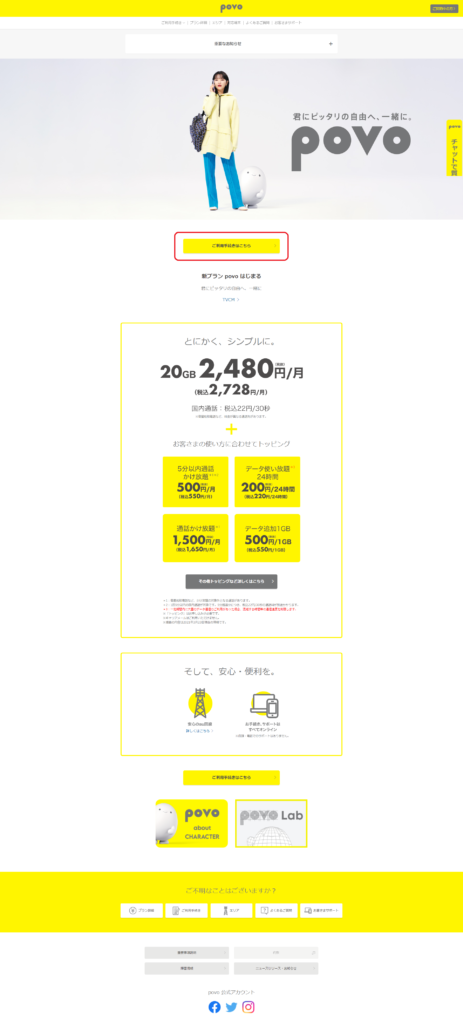
しっかり更新されていましたw(当たり前ですが)
早速ですが、「ご利用手続きはこちら」ボタンから進めていきます。
申込区分の選択
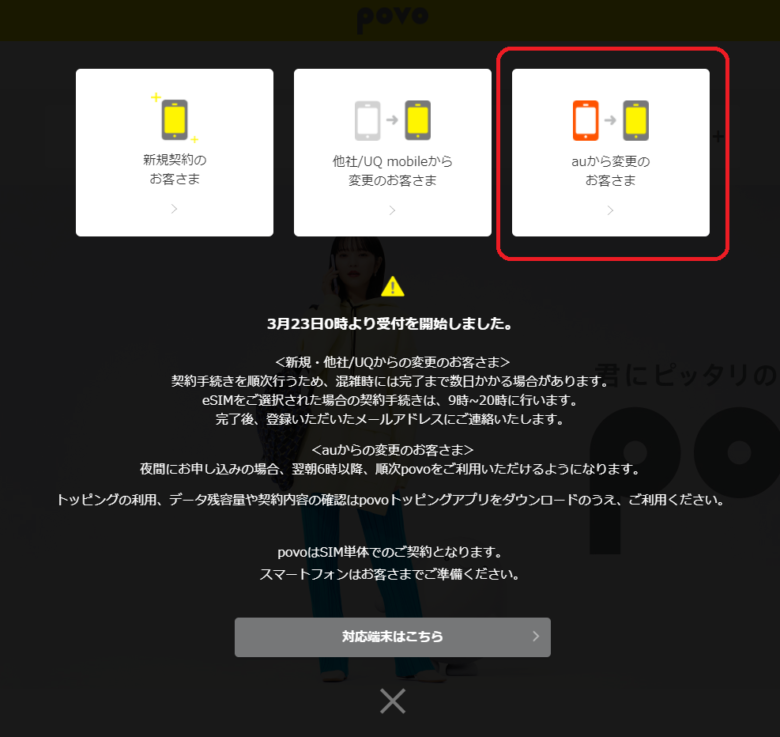
契約に際して、申し込みの区分別に選択画面となっております。
今回は「auから変更のお客さま」を選択します。
手続きのフロー確認
この先の手続きのフローを確認する画面が表示されます。
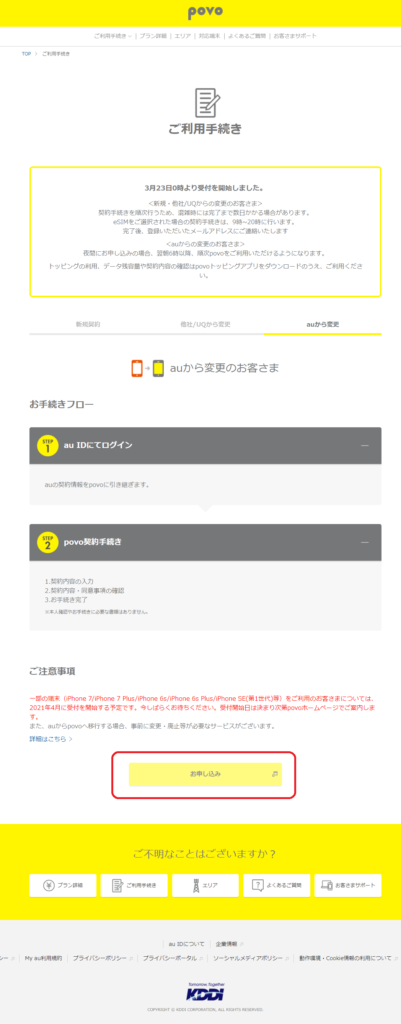
内容確認の上「お申し込み」ボタンで進みます。
auIDでログイン
自分のauIDのログイン画面が表示されます。
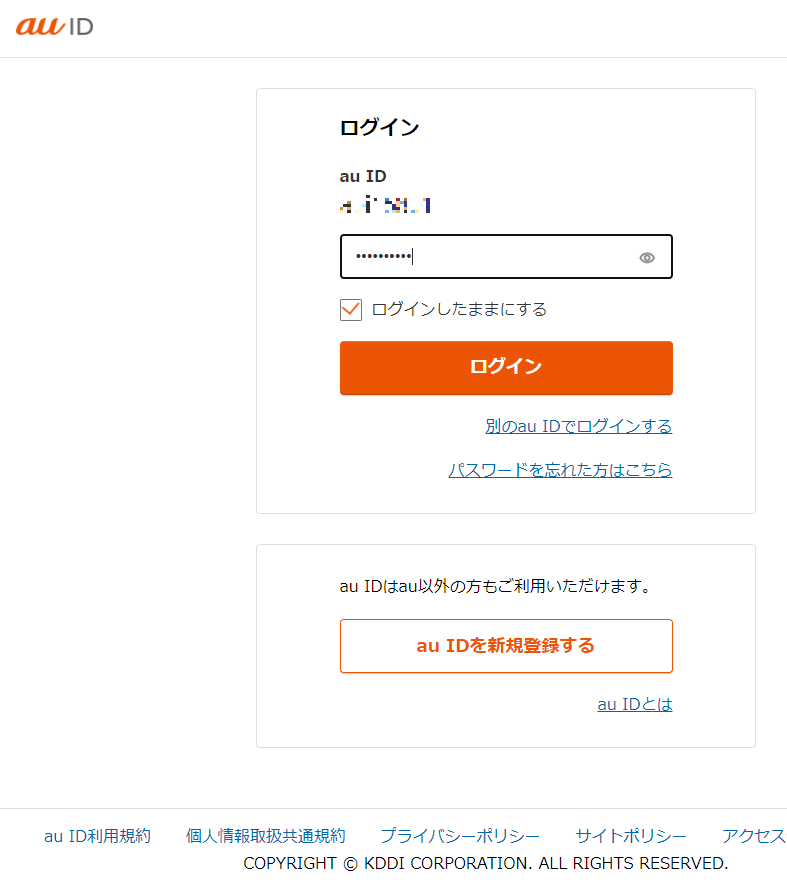
ID・パスワード入力の上「ログイン」してください。
通話のトッピング選択
続いて通話のトッピングの選択をします。
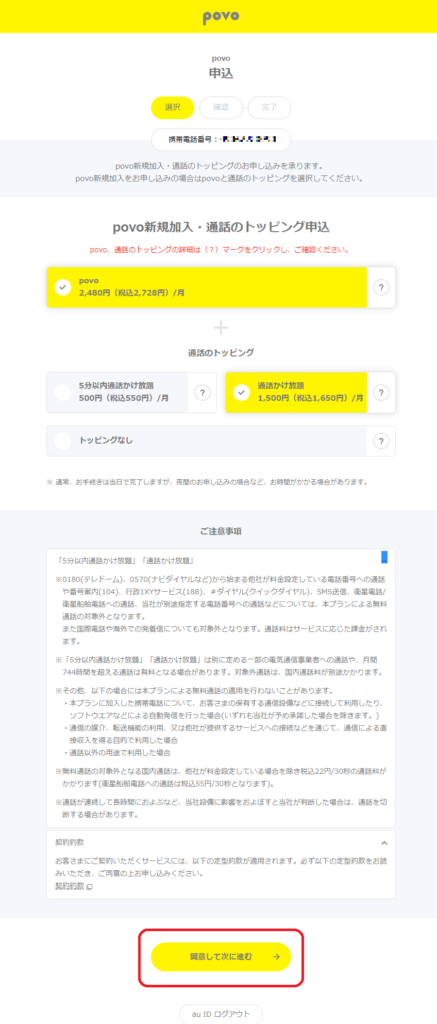
ここは個人別に変わってくるかと思いますが、私は仕事柄かけ放題が必須なので、「通話かけ放題」を選択して、ご注意事項を確認の上「同意して次に進む」ボタンで進めます。
ご注意事項
提供されないサービスの確認を促す画面が表示されます。
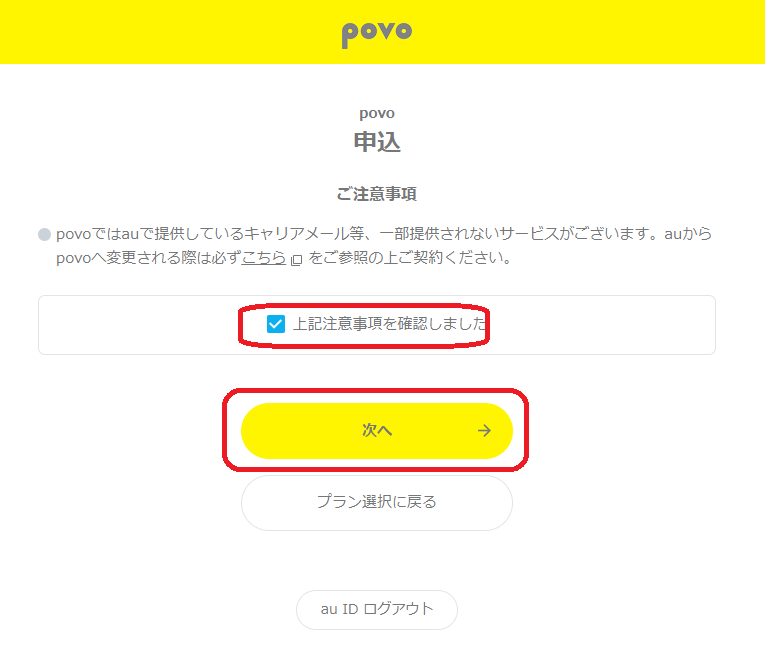
最終確認後「上記事項を確認しました」チェックを入れ、「次へ」ボタンで進めます。
確認事項
更に確認事項が続きます。
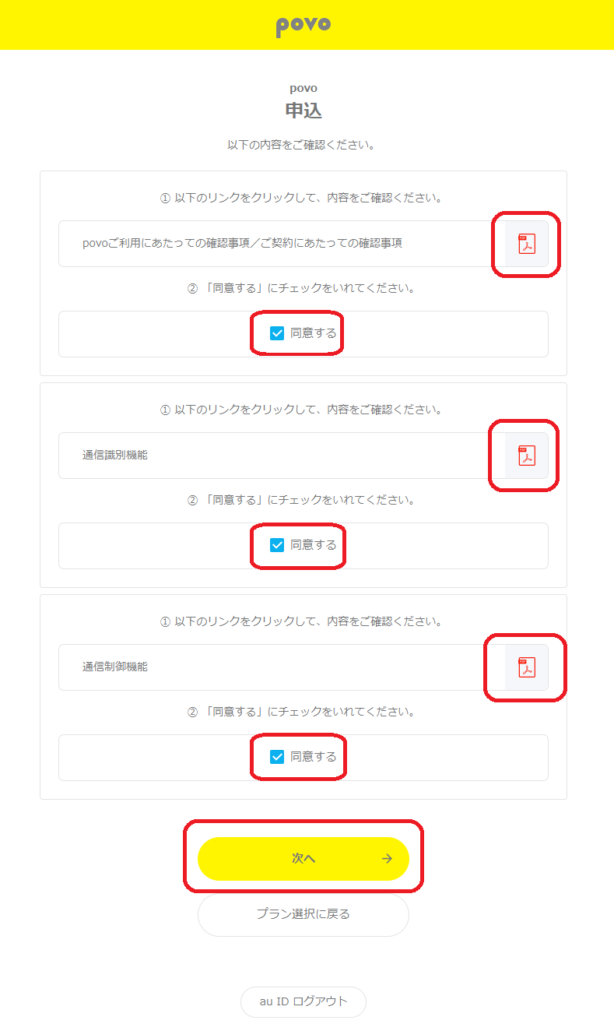
3つ確認事項のPDFファイルをクリックして中身を確認します。
PDFを見ると「同意する」にチェックが入れられるようになります。
すべて確認・同意の上「次へ」ボタンで進めます。
契約内容の確認方法
契約内容の確認方法の選択画面になります。
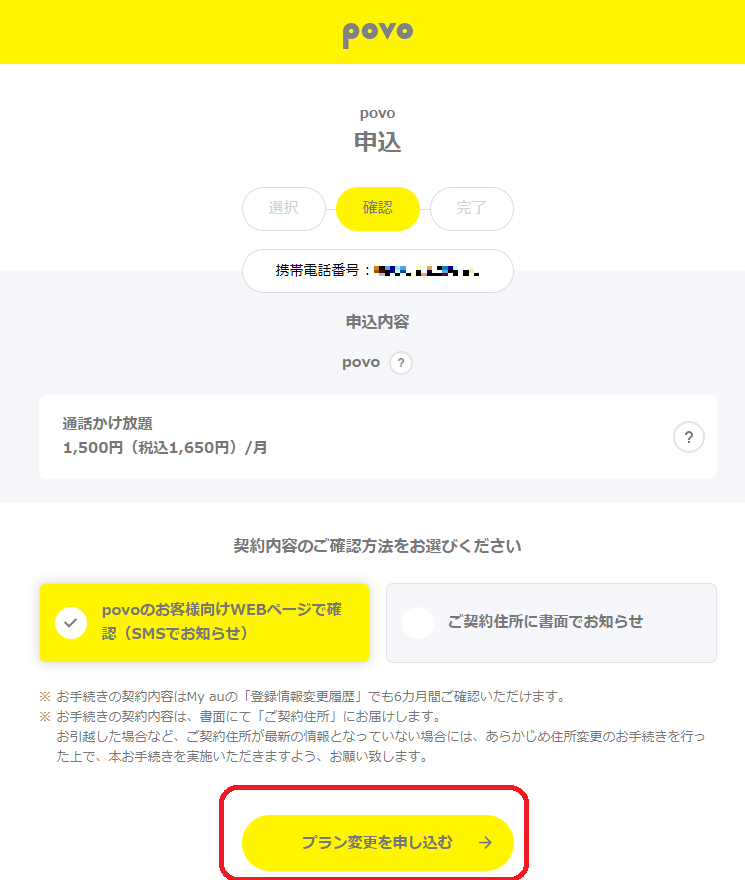
- WEBページでの確認
- 契約住所に書面郵送
から選択できます。私は「WEBページで確認」を選択しました。
選択後「プラン変更を申し込む」をクリックし進めます。
申込完了
申し込み完了ページが開きます。
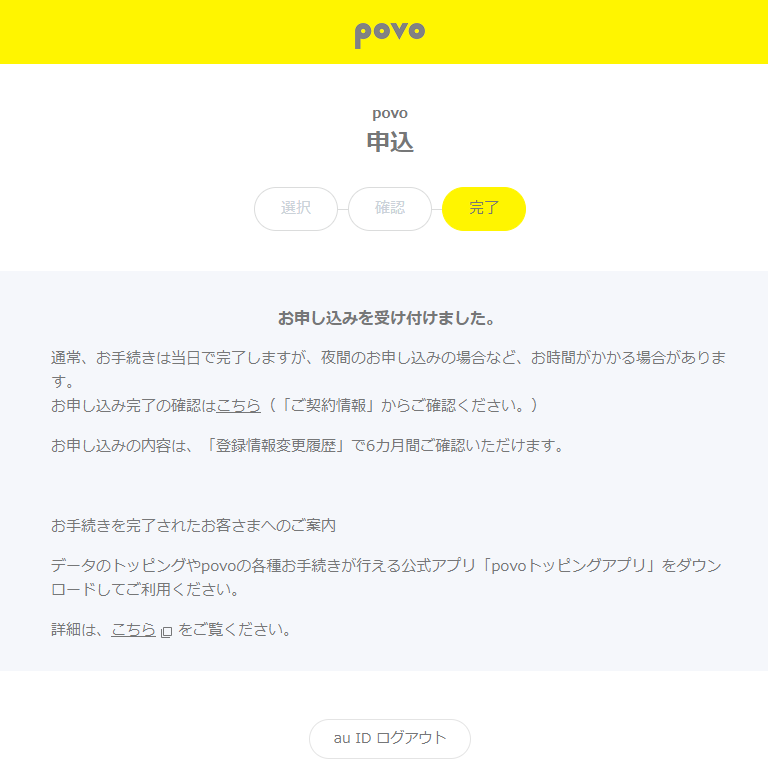
以上で手続き自体は完了です。
申し込み直後特にメール等は来ておりません。自動返信かどうかも分かりませんが、とにかく混みあっていることは間違いないと思いますので、気長にレスポンス待ちたいと思います。
以上auユーザーがpovoに変更するまでの手順と実際の画面でした。
参考にしていただければ嬉しいです。





コメント